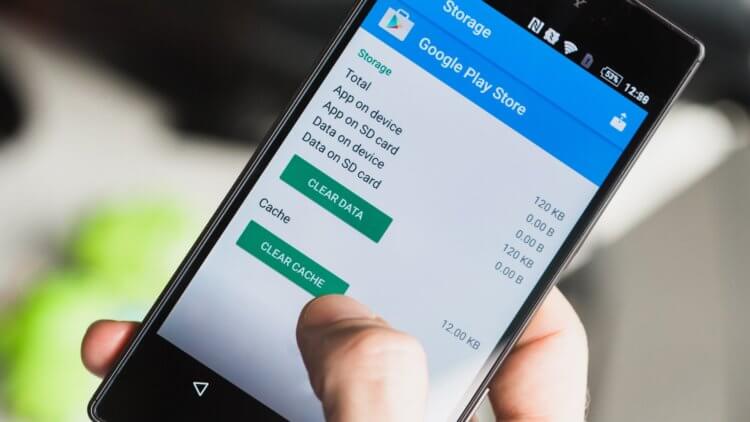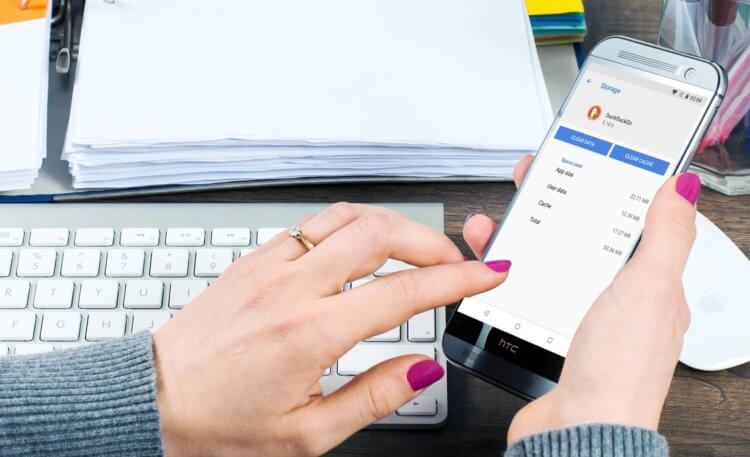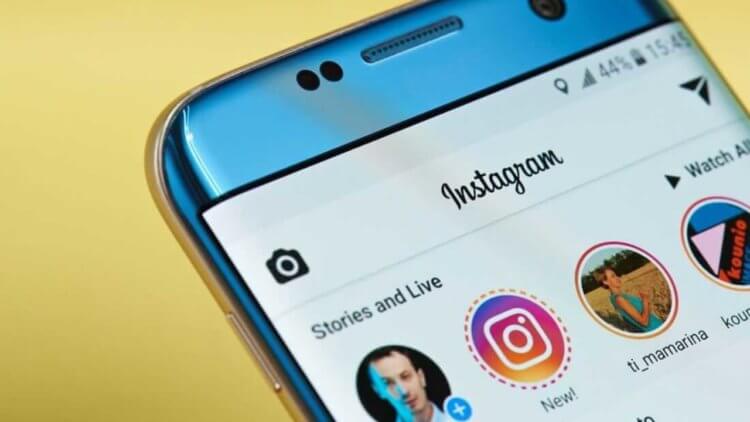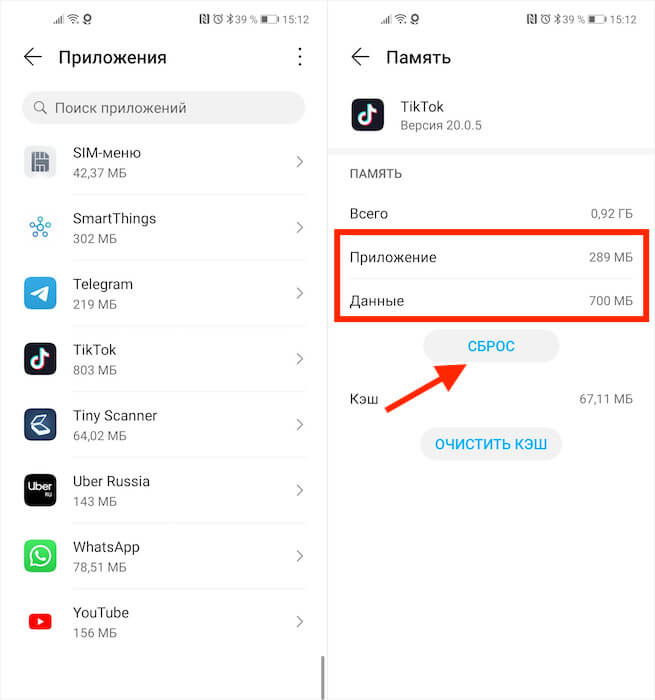- Стоит ли очищать системный кэш на Android устройстве
- Что такое системный кэш и какие данные там хранятся
- Стоит ли очищать системный кэш
- Как очистить системный кэш телефона
- Очистка кэша на Android: программы и инструкции
- Что такое кэш на Android-смартфоне?
- Классический способ очистки кэш
- Очистка кэша через Recovery
- Программы для очистки кэша на Android
- Очистить кэш одного приложения
- Надо ли чистить кэш на Андроиде? Отвечают читатели AndroidInsider.ru
- Можно ли разогнать смартфон на Андроиде
- Польза от чистки кэша в телефоне
- Зачем чистить кэш
- Приложение занимает много места. Что делать
Стоит ли очищать системный кэш на Android устройстве
Некоторые телефоны Android хранят временные файлы, используемые для таких вещей, как обновления ОС, в разделе кэша. Возможно, Вы видели рекомендации по всему Интернету, предлагающие время от времени очищать этот раздел, но нужно ли это?
Что такое системный кэш и какие данные там хранятся
Некоторое время назад, до Nougat, Android использовал системный кэш для хранения файлов обновлений системы. Но теперь Android предпочитает другой способ установки обновлений.
Многие современные телефоны даже не имеют системного кэша. Если у Вас есть системный кеш, он будет находиться в отдельном разделе от основного хранилища телефона. Файлы, хранящиеся там, не занимают места, доступного пользователю — очистка системного кэша не позволит Вам загружать новые приложения, хранить файлы или сохранять больше фотографий.
Системный кэш также отличается от кэшированных данных приложения, которые представляют собой данные, хранящиеся в приложениях и относящиеся к конкретному приложению. Например, Spotify сохраняет потоковую музыку в своем файле кэша для более быстрого (и автономного) воспроизведения. Каждое приложение имеет свой собственный файл кэша, который отделен от файла системного кэша и занимает место, доступное пользователю. Очистка этого кэша — это отличный способ освободить пространство — просто имейте в виду, что приложение будет перестраивать кэш по мере его использования, поэтому очистка его не будет постоянным исправлением, если Вам нужно больше места.
Стоит ли очищать системный кэш
Очистка системного кэша не должна вызывать каких-либо проблем, но это также вряд ли чем поможет. Файлы, которые там хранятся, позволяют Вашему устройству получать доступ к информации, на которую часто ссылаются, без необходимости постоянно перестраивать ее. Если Вы очистите кэш, система восстановит эти файлы в следующий раз, когда они понадобятся Вашему телефону (как в случае с кешем приложения).
Хотя мы не рекомендуем очищать системный кэш — особенно регулярно или без причины — есть случаи, когда это может помочь. Например, иногда эти файлы могут быть повреждены и вызвать проблемы. Если у Вас возникли проблемы с телефоном, и у Вас нет выбора, Вы можете попробовать.
Как очистить системный кэш телефона
Как уже упоминалось, некоторые телефоны не имеют раздела системного кэша. Как и во многих вещах в Android, Ваш путь может отличаться.
Чтобы стереть системный кэш Вашего телефона, Вам сначала необходимо перезагрузить устройство в режиме восстановления. Для этого выключите устройство, затем нажмите и удерживайте кнопку питания и уменьшения громкости, пока телефон не включится снова. Если это не работает, комбинация кнопок может отличаться на Вашем устройстве — при необходимости обратитесь к пользовательской документации.
Вас могут попросить ввести пароль. Если это так, введите пароль на экране блокировки, чтобы войти в режим восстановления.
На некоторых устройствах сенсорный экран может работать в режиме восстановления, позволяя Вам нажать на опцию, которую Вы хотите выбрать. В других случаях Вам нужно перемещаться по различным параметрам, нажимая кнопки увеличения и уменьшения громкости, используя кнопку питания в качестве клавиши «Ввод».
Отсюда процесс будет зависеть от Вашего конкретного устройства, но нужно найти опцию «Wipe cache». Возможно, Вам придется обратиться к документации для Вашего конкретного устройства, если у Вас возникли проблемы.
Как только Вы нашли правильный вариант, выберите его. Поскольку это необратимое решение, некоторые устройства могут попросить Вас подтвердить, что Вы хотите продолжить. Как только Вы подтвердите действие, очистка этого раздела займет всего несколько секунд.
Когда очистка закончится, используйте опцию перезагрузки в рекавери, чтобы загрузить телефон обратно в ОС. Ваш телефон включится нормально, и все готово!
Источник
Очистка кэша на Android: программы и инструкции
Современные смартфоны оснащены достаточно емким накопителем, но пользователям часто не хватает встроенной памяти.
Из-за этого смартфон начинает тормозить, работа приложений замедляется, а у владельца гаджета пропадает возможность устанавливать новые игры и программы. Одним из способов освобождения памяти телефона является очистка кэша. К сожалению, не все пользователи знают, что такое кэш, зачем он нужен, и как его правильно очистить. В этой статье-инструкции рассмотрим эту тему подробнее.
Что такое кэш на Android-смартфоне?
У каждого установленного на смартфоне приложения в системе есть собственная папка, в которой хранятся временные файлы. Это могут быть отчеты программы, настройки пользователя и прочее. Например, при просмотре ленты ВКонтакте в браузере последний может автоматически делать копии всех изображений, чтобы при следующем открытии страничке загрузить эти изображения из памяти. Это необходимо для экономии интернет-трафика и ускорения загрузки страницы.
Даже если пользователь удалит программу с телефона, папка с временными файлами может остаться. Со временем подобных папок может собраться много, и память устройства будет существенно заполнена. Исходя из этого возникает логичный вопрос — как почистить кэш на Android-смартфоне, и безопасно ли это?
Данная процедура простая и доступна всем пользователям. Благодаря очистке кэша можно избавиться от многих проблем, в том числе длительной загрузки программ, неожиданных вылетов и зачастивших багов.
На Android-устройствах есть три вида кэша: Dalvik-cache, кэш системных приложений и кэш пользовательских программ. Первый очищать бессмысленно, так как он автоматически пересоздается. Второй располагается во внутренней памяти смартфона в специальной папке /cache. Его также не стоит трогать, так как могут появится проблемы в работе системы.
Что касается кэша пользовательских программ — именно его и рекомендует периодически чистить. Эти папки и файлы могут располагаться как на внутренней памяти смартфона, так и на картах памяти.
Классический способ очистки кэш
Самым безопасным способом очистки кэша на Android является использование встроенной утилиты. Система гаджета самостоятельно избавится от всего ненужного и не навредит важным файлам и пользовательским данным.
Чтобы воспользоваться этим способом, следуйте инструкции:
- Зайдите в «Настройки» — «Хранилище (или «Память)».
- Найдите вкладку «Данные кэша». Во всплывающем окне с сообщение «Будут удалены кешированные данные всех приложений» нажмите «Ок».
- После этого стоит подождать несколько секунд, пока система избавится от ненужных файлов.
Очистка кэша через Recovery
Избавится от ненужных файлов кэша можно на всех смартфонах. Главное условие — попасть в меню Recovery, о котором мы подробно рассказывали в этой статье. Чтобы войти в раздел, нужно зажать комбинацию кнопок, которая может отличаться на смартфонах разных производителей. Обычно это кнопка питания + кнопка регулировки громкости (вверх или вниз).
После открытия меню Recovery нужно выбрать пункт Wipe cache partition. Навигация в разделе осуществляется с помощью кнопок питания и регулировки громкости.
Программы для очистки кэша на Android
Почистить кэш можно при помощи специальных приложений. Самой популярной программой является Clean Master, ее можно бесплатно скачать в Google Play. Чтобы избавиться от лишних данных, нужно открыть программу и выбрать вкладку «JUNK FILES» («Файлы в корзине»). Далее во всплывающем окне надо отметить приложения, кэш которых необходимо очистить, и нажать на «CLEAN JUNK».
Также можно воспользоваться другими приложениями и программами:
- CCleaner — функционал практически аналогичен Clean Master и Power Clean, но интерфейс более качественно переведен на русский язык.
- App Cache Cleaner — позволяет очищать данные самостоятельно, а также настроить автоматическую очистку файлов. Есть есть возможность переносить данные на карту microSD.
- Power Clean — многофункциональное дополнение, которое позволяет не только чистить кэш, но и удалять старые файлы, охладить процессор и многое другое.
Очистить кэш одного приложения
Если нужно почистить кэш только одного приложения без установки сторонних программ, можно воспользоваться следующей инструкцией:
- Зайдите в меню «Настройки» — «Приложения» «Все».
- Найдите необходимое приложение и выберите его.
- Перейдите в раздел «Хранилище» и нажмите кнопку «Очистить кэш» (или «Стереть данные»).
В некоторых приложениях после таких действий нужно будет повторно пройти авторизацию.
Источник
Надо ли чистить кэш на Андроиде? Отвечают читатели AndroidInsider.ru
Нужно ли чистить кэш на Android? На этот вопрос нет однозначного ответа. Вернее, есть, но у каждого он свой, причём мотивированный. Одни считают, что кэш чистить надо обязательно. Другие считают, что надо, но только по большой нужде. А третьи искренне верят, что весь кэш – это нечто сродни благословению, и удалять его нельзя ни в коем случае. Правда где-то посередине. Поэтому мы решили опросить участников нашего чата в Telegram (обязательно подписывайтесь) и узнать, как они относятся к практике удаления кэша на Android.
Чистка кэша — очень неоднозначное явление, с которым нужно разбираться
Как и следовало ожидать, позиции наших читателей разделились. Другое дело, что я даже не думал, что они разделятся настолько поровну. Мы предложили 4 варианта ответа, 3 из которых набрали плюс-минус равное количество голосов. Правда, и среди них было одно исключение. Ну как, интересно?
Можно ли разогнать смартфон на Андроиде
В чистке кэша есть смысл, но делать это нужно по-умному
27% опрошенных проголосовали за чистку кэша. Они объяснили это тем, что его удаление действительно разгоняет их смартфон. По этой причине эта категория пользователей регулярно чистит кэш. Правда, делают все это по-своему. Одни предпочитают использовать системный инструментарий, который смартфон предлагает по умолчанию, а другие задействуют для этого сторонние приложения, которые, по их словам, справляются намного лучше.
Ещё 27% проголосовавших честно признались, что чистят кэш только время от времени и только по нужде. То есть в их случае эта процедура не позволяет разогнать смартфон, но иногда действительно помогает улучшить работу приложений. Эта категория респондентов чистит кэш только вынужденно, например, когда перестаёт запускаться нужна программа или смартфон ведёт себя как-то не так. Такой метод работы с кэшем, кстати, предлагают сами разработчики ПО.
Польза от чистки кэша в телефоне
Инстаграм кэширует огромный массив данных, и этот кэш нужно удалять
30% респондентов не видят практического смысла в чистке кэша. Нет, они его, конечно, чистят, но делают это скорее потому, что так принято. Часть из них ответили, что просто не любят, когда память устройства забивают лишние данные. А поскольку от их удаления устройство не начинает работать хуже, соответственно, такие данные можно безвозвратно и беспрепятственно удалять, чем они и занимаются.
А вот 16% не чистят кэш вообще – ни по нужде, ни без таковой. По их мнению, что кэш как таковой не оказывает на устройство ненужно нагрузки, а, напротив, только позволяет приложениям работать быстрее. Эта позиция мне очень близка, потому что сам я кэш тоже не чищу, о чём рассказывал в отдельной статье. Однако опровергать слова предыдущих респондентов не буду, потому что и они не лишены смысла. Сейчас объясню, почему.
Зачем чистить кэш
Всё дело в том, что на Android существует два вида кэша: хороший и плохой. Нет, это не техническая формулировка, а моя собственная терминология, которая адекватно объясняет, чем один кэш отличается от другого.
Под хорошим кэшем я подразумеваю собственно кэш. Это небольшие файлы, которые приложение сохраняет в процессе использования и задействует их в дальнейшем для повышения скорости своей работы. Благодаря кэшу браузер не тратит время на загрузку ранее запущенных приложений, потому что он уже запомнил их, а отдельные фрагменты приложений загружаются за меньшее время, потому что приложение уже однажды их загружало.
А вот плохой кэш – это медиафайлы, которые приложение сохраняет на устройстве в неограниченном количестве, например, фотки из сообщений, видеозаписи, мемы и т.д. В отличие от хорошего кэша, который занимает несколько мегабайт, вес плохого может достигать нескольких гигабайт. Его накапливают в основном социальные приложения: TikTok, Instagram, Telegram, WhatsApp и т.д.
Приложение занимает много места. Что делать
Хорошо, что Android умный и сам понимает, где плохой, а где хороший кэш. Правда, называет он его по-своему:
- Перейдите в «Настройки» на своём смартфоне;
- Откройте раздел «Приложения» — «Память»;
Посмотрите, сколько занимает TIkTok. Значит, он нуждается в чистке
- Для удаления медиафайлов нажмите «Сброс»;
- Для удаления кэша нажмите «Удалить кэш».
Удаление медиафайлов – это не то же самое, что удаление кэша. Кэш лучше всего не трогать, а вот тяжесть в виде накопленных фоток и видеозаписей лучше периодически чистить. В принципе, на эту роль годится даже приложение «Google Files». Оно довольно эффективно выявляет такого рода шлак и предлагает его к удалению. Правда, и обычный кэш иногда нуждается в чистке. Но только тогда, когда приложение отказывается работать или работает неправильно.
Новости, статьи и анонсы публикаций
Свободное общение и обсуждение материалов
Мы уже не раз рассказывали о том, какое место социальные сети занимают в нашей жизни, что с ними будет и как избежать зависимости от них. Тема стара, как мир, но по-своему уникальна и интересна. Особенно вопрос зависимости от подобных сервисов постоянно подталкивает на некоторые эксперименты. Почти два года назад я отказался от Instagram, теперь пришел черед отдохнуть (именно отдохнуть) от VK. Почему так? Наверное, по той причине, что мне там нечего делать, а все друзья перебрались в мессенджеры. Ровно месяц назад некоторые личные события подтолкнули меня к удалению страницы. Делюсь с вами промежуточными итогами.
Несмотря на то что на рынке уже давно существует масса приложений для переноса чатов WhatsApp, сам мессенджер никогда не предлагал нативного способа трансфера. Поэтому, если вы переходили с Android на iOS (как я) или наоборот, вы рисковали потерять всю свою переписку, если по какой-то причине не хотели прибегать к стороннему софту. Долгое время в WhatsApp уверяли, что так и должно быть, потому что это ограничение связано с соображениями безопасности. Дескать, невозможно переносить зашифрованные сообщения. Но в результате разработчики мессенджера всё-таки сдались.
Автоматические сражение — относительно новый жанр, который быстро набирает обороты. Он имел массовый успех на ПК с такими играми, как Dota Auto Chess, Teamfight Tactics и другими. Суть этих игр довольно проста. Вы размещаете персонажей на ”доске” каждый раунд, и эти персонажи сражаются с вражескими. Они сражаются сами по себе, без каких-либо дополнительных действий с вашей стороны. Именно поэтому жанр называется Auto Chess. Различные персонажи работают вместе и их способности могут дополнять друг друга, чтобы дать вам преимущество в битве. В каждой игре есть свои вариации боевых механик, но каждый раз вам приходится хорошо подумать и знать все возможности ваших персонажей, особенно, если против вас играет сильный соперник. Проще говоря, это очень интересный и увлекательный жанр. И вот несколько его отличных представителей.
Так его чистить можно?! А я просто смартфон менял на новый.
Я начинаю чистить кэш только когда не хватает памяти на смартфоне. Либо когда приложение глючит и надо почистить кэш этого приложения, чтобы заработало нормально.
Источник